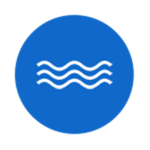Die GoPro HERO8 lässt sich wunderbar über den Touchscreen bedienen. Was aber wenn das gute Stück in einem Unterwassergehäuse steckt? Dann ist es vorbei mit der Herrlichkeit und die HERO8 wird nahezu unbedienbar, denn nun muss man sich mühsam durch das im Statusmonitor auf der Vorderseite angezeigte Menü hangeln. Die mit der GoPro Labs Firmware freigeschalteten QR-Codes könnten daher ein Segen für uns Taucher sein. Ob dieses coole Feature wirklich unter Wasser funktioniert, teste ich für euch!
GoPro Labs Firmware installieren
Zunächst muss die GoPro Labs Firmware installiert werden. Hiermit werden die neuen Funktionen hinzugefügt, wobei alle bisherigen Modi und Funktionen erhalten bleiben.
- Lade hier die GoPro Labs-Firmware für deine HERO8 Black (Version: v2.51.75 | July 2022) herunter
=> Achtung: bitte vorher auf neue Versionen prüfen - Unter Windows findest du im Ordner DOWNLOADS die Datei “LABS_HERO8_02_51_75.zip”
- Führe einen Rechtsklick auf der Datei aus und wähle “Alle extrahieren…” und dann “Extrahieren” aus

- Auf deiner Festplatte wird ein Ordner mit der Bezeichnung “LABS_HERO8_02_50_71” angelegt. In diesem findest du einen weiteren Ordner mit der selben Bezeichnung. Hierin findest du nun den relevanten Ordner mit dem Namen “UPDATE“.
- Nun mußt du den gesamten Ordner “UPDATE” auf die microSD Karte kopieren, die du in deiner GoPro HERO8 verwendest.
WICHTIG: Du mußt den Ordner in das ROOT Verzeichnis der microSD Karte kopieren und darfst den Namen nicht ändern. - Jetzt kannst du das Firmware Update auf der GoPro HERO8 installieren.

Stelle sicher, dass deine ActionCam ausgeschaltet ist, bevor du die microSD Karte einsetzt.

Setze nun die microSD Karte mit dem UPDATE Ordner in die Kamera ein.

Deine Kamera wird automatisch mit dem Update der Firmware beginnen, sobald du diese einschaltest. Ein entsprechendes Symbol im Statusmonitor und der rot blinkende Punkt darüber zeigen dir an, dass ein Firmware Update läuft.

Achtung:
Deine GoPro HERO8 wird sich während des Installationsvorgangs aus- und einschalten. Wenn das Update fortgeführt wird, erscheint ein neues Symbol im Statusfenster.

Ein ✓-Symbol im Statusbildschirm zeigt dir an, dass die Firmware erfolgreich installiert ist.

Anschließend wird der Kameramodus aktiviert und die aktuelle Einstellung im Statusfenster angezeigt.
Sollte die Meldung CAMERA UPDATE FAILED angezeigt werden, wird auf der Seite des GoPro Labs empfohlen, den Akku zu entfernen, neu einzusetzen und somit das UPDATE nochmals neu zu starten.
Klappt es immer noch nicht, bleibt nichts anderes übrig als sich an den GoPro Support zu wenden.
Steuerung und Konfiguration der GoPro HERO8 mit QR-Codes
Jetzt wird es spannend. Mit Hilfe generierter QR-Codes, soll es möglich sein, die Kamera zu steuern und spezifische Einstellungen vorzunehmen. Die HERO8 erkennt den QR-CODE sobald dieser vor die Kamera-Linse gehalten wird und führt die im Code hinterlegten Einstellungen aus. Soweit die Theorie. Nun bin ich gespannt, ob es in der Praxis auch funktioniert.
Vordefinierte QR-Codes
Auf der GoPro Labs Seite werden einige vordefinierte QR-Codes zur Verfügung gestellt:
Besitzer-Informationen
Du kannst deine GoPro HERO8 personalisieren. Beim Start werden dann die von dir eingegebenen Informationen, z.B. Name und Telefonnummer angezeigt. Diese Funktion werde ich nun direkt für euch ausprobieren.
- Hier kannst du den QR-Code für die Personalisierung generieren
- Gib in das Eingabefeld z.B. deinen Namen und deine Telefonnummer ein.
Wenn du beides durch den Befehl \n trennst, werden Name und Telefonnummer auf der Kamera in zwei Zeilen angezeigt
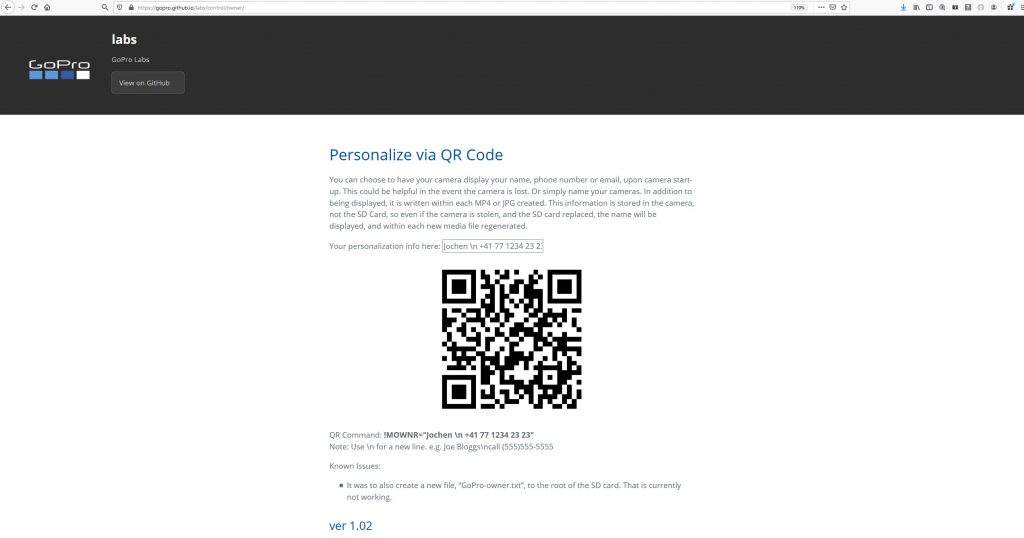
- Schalte nun deine GoPro Kamera ein und halte den QR-Code vor die Kameralinse.
- Die Kamera erkennt den QR-Code und liest diesen automatisch ein.
- Sobald der QR-Code korrekt gelesen und die Einstellungen in der Kamera gemacht sind, wird dies im Kamera Display mit einem roten Häkchen ✓ auf einem QR-Code symbolisiert.
Das hat schon mal geklappt… nun bin ich gespannt, ob die Personalisierung in der Kamera auch tatsächlich erfolgt ist??? - Schalte nun deine Kamera aus und dann direkt wieder ein. Kurz nach dem Einschalten sollten nun die von dir über den QR-Code konfigurierten Informationen im Kameradisplay erscheinen.
Na wer sagt es denn, es hat tatsächlich geklappt, wie du an dem Foto des Kamerabildschirms erkennen kannst.

Datum und Zeit:
Dieser QR-Code für Datum und Zeit ändert sich kontinuierlich und ermöglicht dir deine Kamera auf das korrekte Datum und die exakte Zeit einzustellen. Eine Funktion, die vor allem sinnvoll ist, wenn du mehrere HERO8 Kameras besitzt und diese auf die exakt gleiche Zeit einstellen willst.
QR-Code Log auf der SD-Karte
Auf deiner SD-Karte findest du im Ordner “MISC” eine Textdatei mit dem Namen “qrlog.txt“. In dieser Datei werden deine QR-Befehle mit Datum, Zeit und dem gelesenen Kommando protokolliert. Der Eintrag für die oben vorgenommene Personalisierung via QR-Code hat z.B. das nachstehende Format:
[2020-09-07 20:32:53 72% 25c] Read QR:!MOWNR=”Jochen \n +41 77 1234 23 23″
Das QR-Steuerungs-Highlight
Die vordefinierten QR-Codes sind recht cool, bringen mir als Taucher jedoch relativ wenig. Meine ganze Hoffnung steckt in dem sogenannten QR-Control-Customizer! Hiermit ist es möglich alle Foto- und Videomodi via QR-Code vorzudefinieren.
Der Generator für die Foto- und Videomodi ermöglicht die Kombination aller möglichen Einstellungsoptionen. So kann ich nun meine am häufigsten verwendeten Lieblingsmodi für die Unterwasservideografie oder -fotografie vordefinieren und dann via QR-Code einlesen.
Also probiere ich gleich mal meine Standardkonfiguration für Unterwasservideos aus.
- 2.7k Auflösung
- 50 (PAL) Bilder pro Sekunde
- Objektivmodus weit
Falls du die GoPro Labs Firmware auch bereits auf deiner GoPro HERO8 black installiert hast, probiere den QR-Code unten doch auch einfach kurz aus.

Der QR-Code Test unter Wasser
Mein Fazit
Das QR-Code-Feature ist meines Erachtens tatsächlich ein Segen für Taucher, die auch unter Wasser ab und an das Bedürfnis haben, den Video- oder Fotomodus anzupassen. Sei es, um z.B. von einer Weitwinkelszene auf eine Markoszene mit schmalem Objetkivmodus zu wechseln oder zwischendrin ein Slow-Motion Video zu drehen.
Nach dem Umstieg auf die GoPro HERO8 black, habe ich die Menüführung meiner ActionPro x7 neo sehr vermisst. Mit dem QR-Code Feature bin ich beim Umstellen der Kameramodi nun sogar deutlich schneller. So spare ich unter Wasser Zeit, die sich sinnvoller ins Filmen oder Fotografieren investieren kann.
Von mir gibt es für die gut funktionierende Firmware und die damit gewonnenen Flexibilität einen I LIKE !!!